Tại sao không sao lưu được iCloud và cách khắc phục
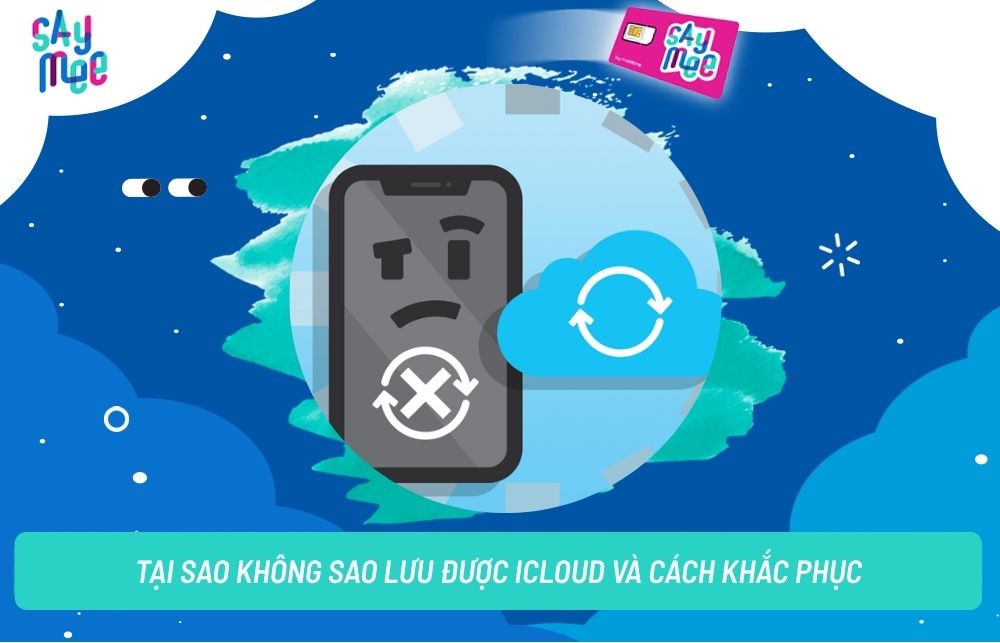
1. Vì sao cần phải sao lưu iCloud?
Việc sao lưu iCloud mang lại nhiều lợi ích thiết thực, bao gồm:
- Bảo vệ dữ liệu quan trọng: Sao lưu iCloud giúp bạn lưu trữ toàn bộ dữ liệu như danh bạ, tin nhắn, ảnh, ghi chú,... trên đám mây, tránh mất mát khi thiết bị bị hỏng hoặc mất cắp.
- Khôi phục dễ dàng: Khi đổi sang thiết bị mới hoặc reset máy, bạn có thể khôi phục toàn bộ dữ liệu nhanh chóng chỉ bằng một vài bước đơn giản.
- Đồng bộ tiện lợi: Tính năng sao lưu iCloud đảm bảo dữ liệu của bạn luôn được đồng bộ trên mọi thiết bị Apple sử dụng cùng một Apple ID.
2. Những lý do khiến bạn không sao lưu được iCloud
Khi gặp phải tình trạng không sao lưu được iCloud trên iPhone - iPad, có nhiều nguyên nhân khác nhau gây ra vấn đề này. Một vài nguyên nhân phổ biến dẫn đến tình trạng trên có thể kể đến như sau:
2.1. Kết nối mạng không ổn định
Sao lưu iCloud yêu cầu kết nối Wifi hoặc 4G ổn định để đảm bảo quá trình truyền tải dữ liệu diễn ra liên tục. Nếu mạng yếu, không ổn định hoặc bị gián đoạn, iPhone của bạn sẽ không sao lưu được iCloud, điều này thường xảy ra khi:
- Sử dụng mạng Wifi công cộng không đủ mạnh.
- Tín hiệu mạng yếu, đặc biệt khi ở vùng có sóng kém.
- Thiết bị chuyển đổi giữa Wifi và dữ liệu di động trong quá trình sao lưu.

2.2. Dung lượng iCloud đã đầy
Apple cung cấp mặc định miễn phí 5GB dung lượng cho mỗi tài khoản iCloud. Khi dung lượng này đã được sử dụng hết, bạn không thể thêm dữ liệu mới vào iCloud. Ngay cả khi còn một phần nhỏ dung lượng trống, quá trình sao lưu vẫn có thể thất bại nếu dung lượng không đủ để lưu toàn bộ dữ liệu cần sao lưu, như ảnh, video, ứng dụng, hoặc tệp lớn.
2.3. Tài khoản iCloud gặp vấn đề
Một số vấn đề liên quan đến tài khoản iCloud có thể khiến bạn không sao lưu được dữ liệu:
- Lỗi xác thực tài khoản: Tài khoản iCloud yêu cầu bạn đăng nhập lại hoặc xác minh thông tin do có thay đổi về bảo mật.
- Tài khoản bị khóa hoặc giới hạn: Nếu Apple phát hiện hoạt động bất thường, tài khoản iCloud có thể bị khóa tạm thời.
- Không đăng nhập tài khoản chính xác: Khi thiết bị không sử dụng tài khoản iCloud chính mà đang đăng nhập bằng tài khoản khác, sao lưu sẽ không thể thực hiện được.
2.4. Phiên bản iOS không còn tương thích với iPhone
Sử dụng phiên bản iOS cũ có thể gây ra lỗi không tương thích khi thực hiện sao lưu iCloud. Các phiên bản hệ điều hành cũ thường có lỗi phần mềm hoặc không hỗ trợ đầy đủ các tính năng sao lưu mới nhất, dẫn đến việc sao lưu thất bại.
Đọc thêm: Khám phá cách cập nhật iOS 26 chính thức trên iPhone siêu đơn giản
2.5. Sự cố phần cứng trên iPhone
Các vấn đề phần cứng như:
- Pin yếu: Sao lưu iCloud thường không thực hiện được khi thiết bị có dưới 50% pin và không được sạc.
- Bộ nhớ trong bị đầy: Thiết bị không đủ dung lượng trống để thực hiện các bước chuẩn bị trước khi tải dữ liệu lên iCloud.
- Lỗi phần cứng: Một số lỗi liên quan đến bộ nhớ trong hoặc kết nối mạng của thiết bị cũng có thể làm gián đoạn quá trình sao lưu.

3. Những cách khắc phục lỗi không sao lưu được iCloud
Khi thiết bị thông báo sao lưu iCloud không thành công, bạn có thể áp dụng một vài phương pháp mà Saymee chia sẻ sau đây để xử lý lỗi không sao lưu được iCloud:
3.1. Kiểm tra kết nối lại Wifi/4G của thiết bị
Kết nối mạng không ổn định là nguyên nhân hàng đầu ra vấn đề không sao lưu được iCloud. Bạn hãy thực hiện các bước sau để khắc phục:
- Mở Cài đặt > Chọn Wifi hoặc Di động.
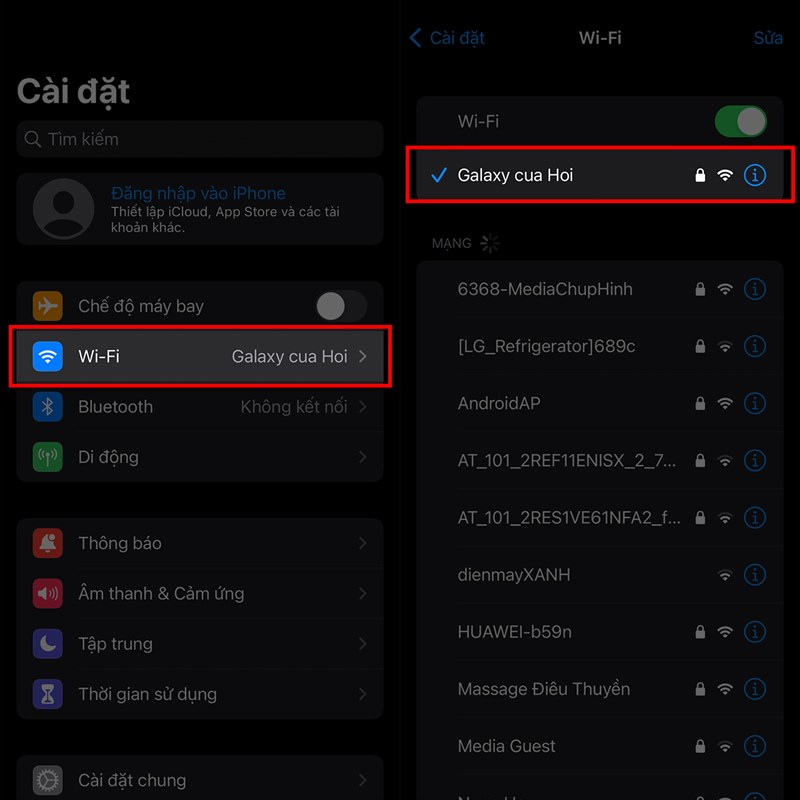
- Đảm bảo điện thoại của bạn luôn được kết nối với mạng ổn định nhất.
- Nếu Wifi yếu, hãy thử đổi sang mạng khác hoặc sử dụng 4G.
3.2. Kiểm tra lại dung lượng iCloud
Đây cũng là cách đơn giản để xử lý vấn đề không sao lưu được iCloud. Bạn có thể kiểm tra và giải phóng dung lượng như sau:
- Vào Cài đặt > Nhấn vào Tài khoản ID Apple > Chọn iCloud > Quản lý dung lượng iCloud.
- Xóa các bản sao lưu cũ, ảnh, hoặc tệp không cần thiết để tạo thêm không gian trống.
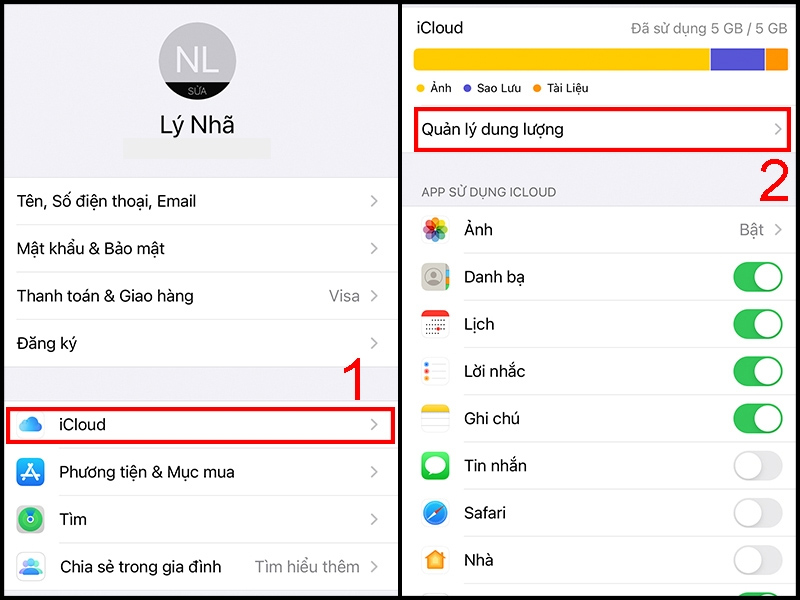
- Nếu cần, nâng cấp dung lượng iCloud bằng cách chọn Mua thêm dung lượng.
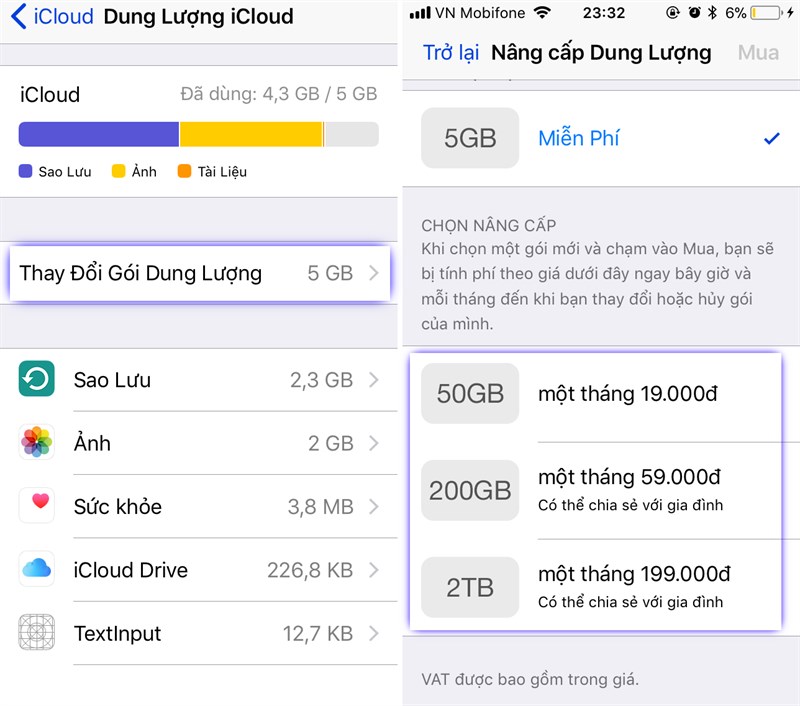
3.3. Thoát và đăng nhập lại tài khoản iCloud trên thiết bị
Đôi khi, lỗi không sao lưu được iCloud có thể được khắc phục bằng cách đăng nhập lại tài khoản:
- Vào Cài đặt > bấm vào Tài khoản ID Apple > Nhấn Đăng xuất.
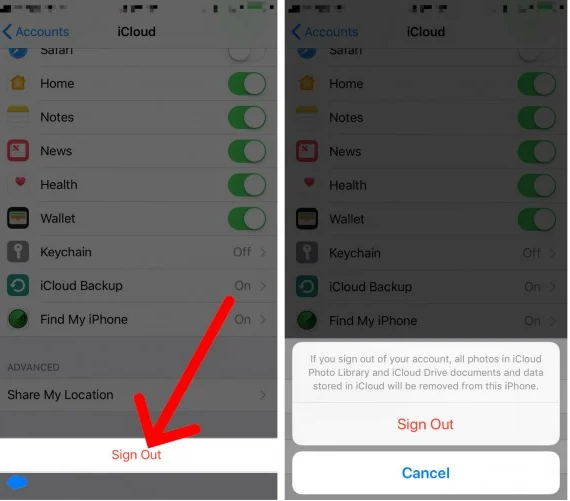
- Đăng nhập lại tài khoản iCloud và thử sao lưu lần nữa.
3.4. Cập nhật lên iOS mới nhất
Phiên bản iOS cũ có thể gây xung đột phần mềm, khiến việc sao lưu gặp trục trặc. Bạn hãy cập nhật cho thiết bị của mình như sau:
- Truy cập thư mục Cài đặt > Cài đặt chung > Cập nhật phần mềm.
- Tải và cài đặt bản iOS mới nhất nếu có.
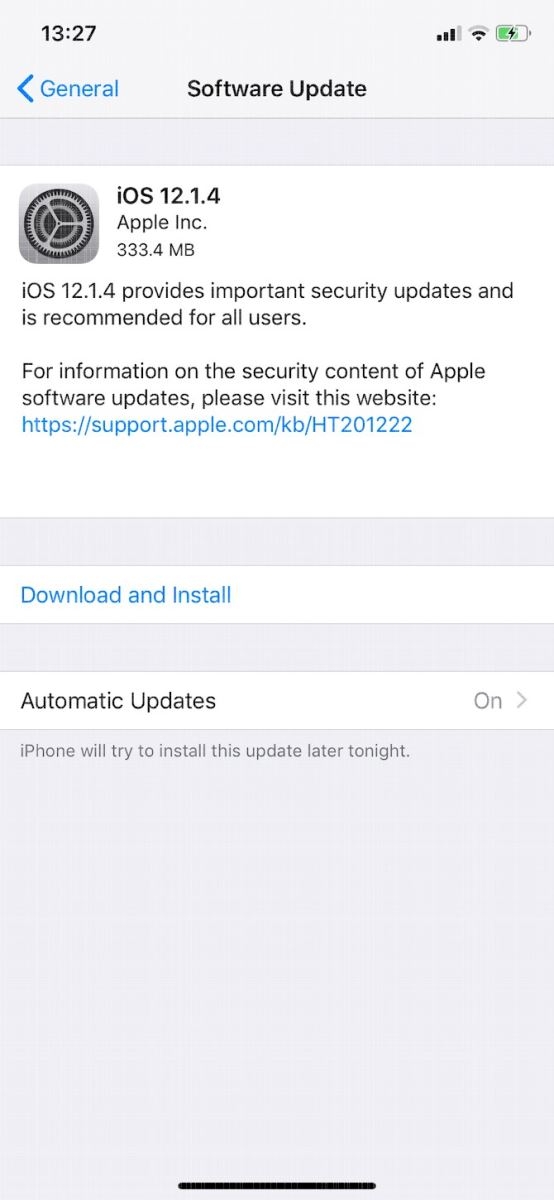
3.5. Reset thiết bị
Nếu đã thực hiện tất cả các cách trên mà vẫn không sao lưu được iCloud, bạn có thể thử reset thiết bị về trạng thái ban đầu:
- Vào mục Cài đặt > Cài đặt chung > Nhấn Chuyển hoặc đặt lại iPhone.
- Chọn mục Xóa tất cả nội dung và cài đặt > Nhấn Xác nhận.
- Sau khi reset, thiết lập lại tài khoản iCloud và thử sao lưu lại.
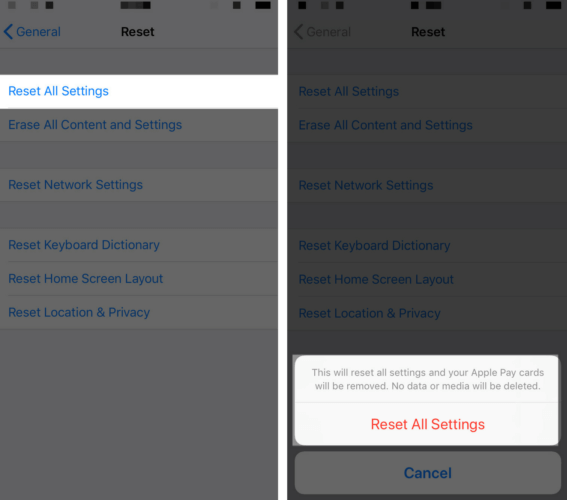
4. “Vi vu” lướt mạng siêu tiết kiệm với SIM SON Saymee
Bạn đang tìm kiếm một giải pháp lướt mạng mượt mà, giá siêu tiết kiệm? SIM SON Saymee chính là lựa chọn lý tưởng nhất! Với sự kết tinh từ 5 phương thức huyền học, SIM SON mang tới cho bạn cơ hội sở hữu những số thuê bao hợp mệnh, tích hợp 5 con số may mắn cá nhân được luận giải chi tiết theo sự cố vấn của những chuyên gia hàng đầu, giúp bạn nâng tầm vượng khí, cầu lộc chiêu tài.

Đặc biệt, khi kết hợp cùng gói cước MEON, bạn sẽ được nhận ngay combo ưu đãi data free không giới hạn lướt 2 ứng dụng giải trí hot nhất hiện nay TikTok và Youtube với mức giá 90K/ 30 ngày, kèm thêm 1GB/ngày thoải mái truy cập thêm các tác vụ khác.

- Xem ngay các gói cước Saymee hot hit khác TẠI ĐÂY!
Ngoài ra khi đăng nhập app Saymee bằng SIM SON, bạn có thể tùy ý sử dụng hệ sinh thái tiện ích 0đ với nhiều tính năng mới lạ như: Chat Umee AI, thi thử IELTS/TOEIC chuẩn quốc tế, Lật bài, Check mood, Saymee Xập Xình, Tín hiệu Zũ trụ hay tích điểm Meetik từ các hoạt động trên app để đổi voucher mua sắm hoặc dung lượng data free thoải mái truy cập không gian số,...
Nhanh tay chọn ngay số SIM hợp mệnh, thanh toán và kích hoạt online để SIM Data được giao tới sớm cho bạn nhé! Còn nếu muốn xài SIM ngay lập tức thì chỉ việc chọn dòng eSIM, mã QR cài đặt sẽ được gửi về email của bạn trong ít phút!
Không sao lưu được iCloud có thể gây ra nhiều bất tiện trong việc bảo vệ và khôi phục dữ liệu. Tuy nhiên, với các cách khắc phục chi tiết trên, bạn hoàn toàn có thể giải quyết vấn đề này một cách dễ dàng. Đừng quên kiểm tra định kỳ tài khoản iCloud và nâng cấp thiết bị để đảm bảo quá trình sao lưu luôn suôn sẻ nhé!
Xem thêm:
- Mách bạn cách thoát iCloud trên Apple Watch cực đơn giản
- Khám phá cách tắt xác thực 2 yếu tố iCloud trên iPhone, iPad nhanh nhất
- Chia sẻ 4 cách tải ứng dụng không cần iCloud trên App Store nhiều người chưa biết
- Cách chia sẻ iCloud gia đình với Family sharing cực tiết kiệm
- Hướng dẫn cách xóa iCloud vĩnh viễn siêu đơn giản



